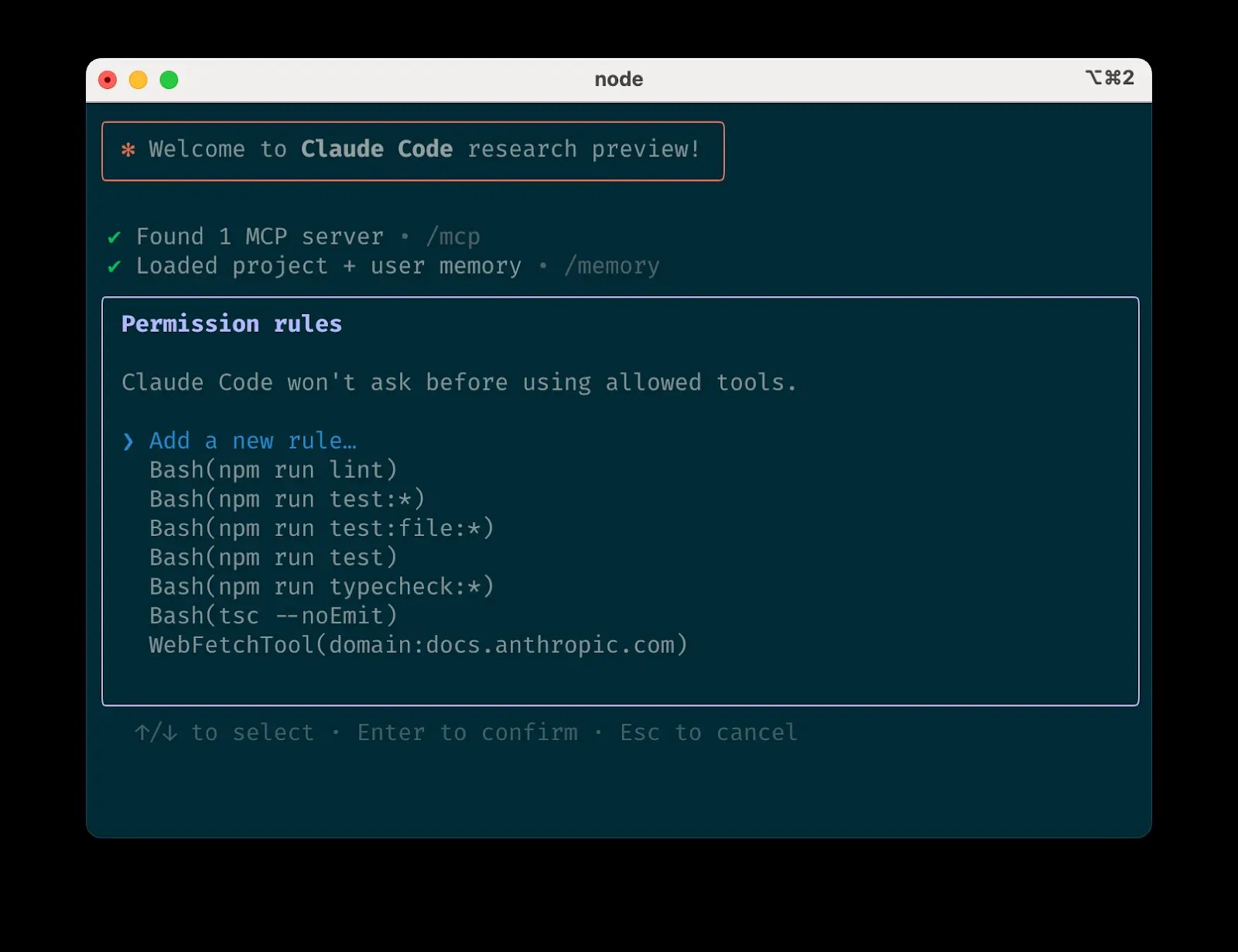개발 환경에서 효율성과 생산성을 극대화하는 것은 모든 개발자의 꿈입니다. 이러한 꿈을 현실로 만들어주는 강력한 도구가 바로 Anthropic에서 개발한 ‘Claude Code’입니다.
커맨드 라인을 기반으로 하는 이 에이전트 코딩 도구는 개발자의 코딩 워크플로우를 혁신적으로 변화시키고 있습니다. 오늘은 여러분의 개발 생산성을 한 단계 끌어올릴 수 있는 Claude Code의 효과적인 활용법과 모범 사례를 자세히 알아보겠습니다.
Claude Code란?
Claude Code는 커맨드 라인 기반의 에이전틱 코딩 도구로, Anthropic의 내부 개발자와 연구자들이 Claude를 코딩 과정에 자연스럽게 통합할 수 있도록 설계되었습니다. 이 도구의 가장 큰 특징은 로우레벨 인터페이스와 비의존적 설계로, 특정 개발 방식에 얽매이지 않고 개발자가 자신만의 방식으로 Claude를 구성하고 활용할 수 있다는 점입니다.
사용자 친화적인 인터페이스와 함께 강력한 코딩 능력을 갖춘 Claude Code는 다양한 개발 환경과 언어에 유연하게 적용 가능합니다. 하지만 초기 사용자에게는 학습 곡선이 다소 가파르다는 점이 단점으로 작용할 수 있습니다. 이러한 이유로 효과적인 베스트 프랙티스를 익히는 것이 중요합니다.
개발 환경 최적화: CLAUDE.md 파일
Claude Code를 효과적으로 활용하기 위한 첫 번째 단계는 개발 환경을 최적화하는 것입니다. 이를 위한 핵심 요소가 바로 ‘CLAUDE.md’ 파일입니다.
CLAUDE.md는 Claude가 대화를 시작할 때 자동으로 문맥에 포함시키는 특수 파일로, 다음과 같은 정보를 문서화하는 데 이상적입니다:
- 자주 사용하는 bash 명령어
- 핵심 파일 및 유틸리티 함수
- 코드 스타일 가이드라인
- 테스트 실행 방법
- 저장소 작업 방식 (브랜치 네이밍, merge vs. rebase 등)
- 개발 환경 설정법
- 프로젝트의 예외 동작이나 경고 사항
예를 들어, 아래와 같이 간결하고 사람이 읽기 쉬운 형태로 CLAUDE.md 파일을 작성할 수 있습니다:
# Bash commands
- npm run build: Build the project
- npm run typecheck: Run the typechecker
# Code style
- Use ES modules (import/export) syntax, not CommonJS (require)
- Destructure imports when possible (eg. import { foo } from 'bar')
# Workflow
- Be sure to typecheck when you're done making a series of code changes
- Prefer running single tests, and not the whole test suite, for performanceCLAUDE.md 파일은 여러 위치에 배치할 수 있어 더욱 유연하게 활용 가능합니다:
- 레포 루트 또는 claude를 실행한 디렉토리 (가장 일반적)
- 실행 디렉토리의 상위 디렉토리 (모노레포 구조에서 유용)
- 실행 디렉토리의 하위 디렉토리
- 홈 디렉토리(~/.claude/CLAUDE.md)
특히 CLAUDE.md를 git에 체크인하면 팀원들과 공유할 수 있어 협업 효율성을 높일 수 있습니다. 반면, 개인 설정을 위해서는 CLAUDE.local.md로 저장하고 .gitignore에 추가하는 방법도 있습니다.
Claude의 허용 도구 리스트 관리로 워크플로우 가속화
Claude Code는 기본적으로 시스템을 변경할 수 있는 작업(파일 쓰기, bash 명령어 실행 등)에 대해 사용자 승인을 요청합니다. 이는 보안을 위한 설계이지만, 자주 사용하는 도구를 허용 목록(allowlist)에 추가하여 작업 효율을 높일 수 있습니다.
허용 도구를 설정하는 방법은 다음과 같습니다:
- 세션 중 프롬프트가 떴을 때 “Always allow” 선택
- `/allowed-tools` 명령어로 도구 추가/삭제 (예: Edit → 파일 편집 허용, Bash(git commit:*) → git 커밋 허용)
- `.claude/settings.json` 또는 `~/.claude.json`을 수동으로 편집
- 세션별 CLI 플래그인 `–allowedTools` 사용
팀과 설정을 공유하려면 `.claude/settings.json`을 Git에 체크인하는 것이 좋습니다.
사용자 정의 슬래시 명령어로 반복 작업 자동화
반복되는 워크플로우(디버깅, 로그 분석 등)를 효율적으로 처리하기 위해 사용자 정의 슬래시 명령어를 활용할 수 있습니다. `.claude/commands` 폴더에 프롬프트 템플릿을 Markdown 파일로 저장하면, Claude에서 `/` 입력 시 자동 완성 메뉴에 해당 명령어가 표시됩니다.
예를 들어, GitHub 이슈를 자동으로 분석하고 수정하는 명령어를 다음과 같이 만들 수 있습니다:
- Please analyze and fix the GitHub issue: $ARGUMENTS.
- Follow these steps:
- 1. Use `gh issue view` to get the issue details
- 2. Understand the problem described in the issue
- 3. Search the codebase for relevant files
- 4. Implement the necessary changes to fix the issue
- 5. Write and run tests to verify the fix
- 6. Ensure code passes linting and type checking
- 7. Create a descriptive commit message
- 8. Push and create a PR
- Remember to use the GitHub CLI (`gh`) for all GitHub-related tasks.
위 내용을 `.claude/commands/fix-github-issue.md`에 저장하면, `/project:fix-github-issue 1234`와 같이 사용하여 #1234 이슈를 자동으로 수정할 수 있습니다. 이러한 방식으로 개인 설정 명령어를 `~/.claude/commands` 폴더에 저장하면 모든 세션에서 사용 가능합니다.
효과적인 워크플로우 전략: 개발 생산성의 극대화
Claude Code의 큰 장점 중 하나는 사용자에게 완전한 유연성을 제공한다는 점입니다. 여러 사용자 커뮤니티에서 성공적으로 자리 잡은 다양한 워크플로우 패턴을 살펴보겠습니다.
1. 탐색 → 계획 → 구현 → 커밋
이 워크플로우는 대부분의 문제에 적용 가능한 범용적인 접근법입니다:
- 탐색 단계: Claude에게 관련 파일, 이미지, URL을 읽어보도록 요청합니다. 이 단계에서는 코딩을 하지 말라고 명확히 지시하며, 서브에이전트를 활용하면 더욱 효과적입니다.
- 계획 단계: Claude에게 문제 해결을 위한 계획 수립을 요청합니다. “think”, “think hard”, “ultrathink” 등의 키워드를 사용하면 더 많은 연산 예산을 할당받아 더 깊은 사고가 가능합니다. 계획이 타당하면 문서로 정리하거나 GitHub 이슈로 생성해 되돌아갈 기준점을 확보합니다.
- 구현 단계: Claude에게 계획한 방식으로 코드 구현을 요청합니다. 구현 중에도 스스로 결과의 타당성을 검증하도록 명시적으로 요청할 수 있습니다.
- 커밋 단계: 결과를 커밋하고 PR을 생성하도록 지시합니다. 필요 시 README나 CHANGELOG 업데이트도 함께 요청합니다.
특히 복잡한 문제일수록 1~2단계(탐색과 계획)가 중요합니다. 이 단계를 생략하면 Claude가 곧바로 코딩에 들어가므로 주의가 필요합니다.
2. 테스트 주도 개발(TDD) 접근법
Anthropic 내부에서 자주 사용하는 방식으로, 단위/통합/e2e 테스트가 있는 작업에 적합합니다:
- Claude에게 입력/출력 기준으로 테스트 작성을 요청합니다. 테스트 주도 개발임을 명확히 전달하여 기능 구현 없이 테스트만 작성하도록 유도합니다.
- 테스트가 실패하는지 확인을 요청합니다. 이 단계에서도 구현은 하지 말고 테스트만 실행하도록 지시합니다.
- 테스트에 만족하면 커밋합니다.
- Claude에게 테스트를 통과하는 코드 작성을 요청합니다. 테스트는 수정하지 말라고 명시하고, 보통 여러 차례 반복 실행을 거쳐 테스트를 통과하게 됩니다. 서브에이전트를 사용해 과적합 여부를 검증하는 것도 효과적입니다.
- 모든 테스트가 통과되면 코드를 커밋합니다.
Claude는 테스트 케이스, 이미지 등 명확한 타겟이 있을 때 가장 잘 작동한다는 점을 기억하세요.
3. 시각적 피드백 루프 활용하기
시각적 결과물을 중요시하는 작업에 적합한 접근법입니다:
- 브라우저 스크린샷을 자동으로 제공할 수 있는 환경을 구축합니다 (예: Puppeteer MCP, iOS 시뮬레이터 등).
- 시각적 목업(mock)을 제공합니다 (이미지 붙여넣기, 경로 전달 등).
- Claude에게 디자인 구현을 요청하고 결과 스크린샷을 확인한 후, 비교 및 개선을 지시합니다.
- 만족할 경우 커밋합니다.
Claude도 사람처럼 2~3번의 반복을 통해 결과가 훨씬 좋아집니다. 시각적 피드백 루프가 중요한 이유입니다.
고급 활용 사례: 개발 워크플로우의 진화
코드베이스 Q&A로 빠른 온보딩
새로운 프로젝트에 적응할 때, 동료 엔지니어에게 물어보듯 Claude에게 자연스럽게 질문할 수 있습니다. Claude는 코드베이스를 탐색해 스스로 답을 찾아줍니다. 예를 들어:
- “로깅은 어떻게 작동해?”
- “새 API 엔드포인트는 어떻게 만들지?”
- “foo.rs의 134번 줄 async move는 무슨 역할이야?”
- “CustomerOnboardingFlowImpl은 어떤 엣지 케이스를 다루지?”
Anthropic에서는 이 방식을 주요 온보딩 도구로 활용하고 있습니다. 별도의 프롬프트 없이 자연어 질문만으로 코드베이스 탐색이 가능하다는 점이 큰 장점입니다.
Git 연동으로 버전 관리 자동화
Claude는 다음과 같은 Git 작업 자동화를 훌륭하게 수행합니다:
- Git 히스토리 검색: “v1.2.3에서 어떤 변경사항이 포함됐어?”, “이 기능 누가 만들었어?”, “이 API는 왜 이런 구조야?” 등의 질문에 답변
- 커밋 메시지 작성: 변경사항과 주변 컨텍스트를 기반으로 자동 구성
- 고급 Git 작업: 파일 되돌리기, 리베이스 충돌 해결, 패치 비교 및 병합 등
GitHub 연동으로 협업 효율성 향상
Claude Code는 GitHub 관련 작업을 대폭 자동화할 수 있습니다:
- Pull Request 생성: ‘pr’이라는 키워드를 인식하며, 변경 사항 기반으로 자동 커밋 메시지 생성
- 코드 리뷰 코멘트 수정: “PR에 달린 코멘트 고쳐줘”만으로 수정 후 푸시 가능
- [빌드 실패, 린트 에러 수정**
- 이슈 분류 및 정리: Claude에게 “열려있는 이슈들 돌면서 정리해줘”라고 요청 가능
gh 명령어를 기억할 필요 없이 자연어로 GitHub 작업을 자동화할 수 있다는 점이 큰 장점입니다.
병렬 작업으로 생산성 극대화: 멀티 Claude 워크플로우
단일 Claude 사용을 넘어서, 여러 Claude 인스턴스를 병렬로 실행하는 방식은 매우 강력한 활용법입니다. 여러 엔지니어가 협업하듯, Claude를 분업시키는 전략은 효율성과 품질을 모두 향상시킬 수 있습니다.
1. 역할 분리를 통한 효율성 향상
가장 간단하면서도 효과적인 패턴은 다음과 같습니다:
- Claude 1: 코드 작성
- Claude 2: 작성된 코드 리뷰 (/clear 또는 다른 터미널에서 실행)
- Claude 3: 코드와 리뷰를 모두 읽고 수정 반영 (/clear 또는 새 터미널에서 실행)
또는 테스트 주도 개발 방식으로:
- Claude 1: 테스트 작성
- Claude 2: 테스트를 통과하는 코드 작성
Claude 인스턴스끼리 서로 별도의 scratchpad를 공유하거나, “이 Claude는 A 파일에만 기록, 저 Claude는 B만 읽기” 식으로 역할 분리 설정도 가능합니다. 단일 Claude보다 작업 분리가 더 나은 결과를 제공하는 경우가 많습니다.
2. 워크트리를 활용한 병렬 개발
git worktree는 여러 브랜치를 하나의 레포에서 서로 다른 디렉토리에 체크아웃하는 Git 기능입니다. 이를 활용하면 복수의 독립 작업을 병렬로 처리할 수 있습니다. 예를 들어:
- 워크트리 생성: `git worktree add ../project-feature-a feature-a`
- Claude 실행: `cd ../project-feature-a && claude`
- 필요한 만큼 반복:
이 방식을 통해 하나의 Claude가 인증 시스템을 리팩토링하는 동안, 다른 Claude는 별개로 데이터 시각화 컴포넌트를 생성하는 등 서로 간섭 없이 병렬 작업이 가능합니다.
자동화와 헤드리스 모드: CI/CD 파이프라인 통합
Claude Code는 비인터랙티브 환경(CI, pre-commit 훅, 빌드 스크립트, 자동화 등)을 위한 헤드리스 모드를 지원합니다. `-p` 플래그를 통해 프롬프트와 함께 헤드리스 모드를 실행하고, `–output-format stream-json` 옵션으로 스트리밍 JSON 출력을 사용할 수 있습니다.
이를 활용한 두 가지 강력한 패턴을 살펴보겠습니다:
1. Fanning out: 대규모 마이그레이션/분석 작업 분산 처리
대규모 작업을 분산 처리하는 데 유용한 패턴입니다:
- Claude에게 작업 목록 생성 스크립트 작성을 요청합니다 (예: React에서 Vue로 마이그레이션할 파일 리스트 생성).
- 각 작업마다 `claude -p`로 실행합니다 (예: `claude -p “migrate foo.py from React to Vue. When done, return OK or FAIL.” –allowedTools Edit Bash(git commit:*)`).
- 프롬프트를 여러 번 개선하며 성능을 최적화합니다.
2. Pipelining: 데이터/처리 파이프라인 통합
Claude의 출력을 다음 명령어로 직접 연결할 수 있습니다:
`claude -p "<your prompt>" --json | your_command`Claude의 JSON 출력 구조 덕분에 자동 처리에 용이합니다.
워크플로우 최적화를 위한 실용적 팁
1. 구체적인 지시어 작성하기
Claude Code는 첫 시도일수록 지시가 구체적일수록 성공률이 높아집니다. 예를 들어:
- ❌ “add tests for foo.py” (너무 포괄적)
- ✅ “foo.py에 대해, 로그아웃된 사용자 케이스를 다루는 새로운 테스트 케이스 작성. mock은 사용하지 말 것”
명확한 지시를 통해 중간 수정의 필요성을 줄일 수 있습니다. Claude는 의도를 유추할 수는 있지만, 생각을 읽을 수는 없다는 점을 기억하세요.
2. 이미지와 시각적 자료 활용하기
Claude는 이미지나 다이어그램 처리에 뛰어납니다. 스크린샷 붙여넣기, 이미지 드래그 앤 드롭, 이미지 파일 경로 전달 등의 방법으로 이미지를 제공할 수 있습니다. 디자인 목업 구현, 시각적 차트 분석 등 UI/데이터 시각화 작업에 매우 유용합니다.
3. 체크리스트와 스크래치패드 활용하기
복잡한 작업(코드 마이그레이션, 린트 오류 대량 수정 등)의 경우, Markdown 파일이나 GitHub 이슈를 체크리스트로 사용하면 효율이 향상됩니다. 예를 들어, 린트 오류 해결 시:
- 1. Claude에게 lint 명령어 실행을 요청하고 에러 내용을 Markdown 형식 체크리스트로 정리
- 2. 각 항목을 하나씩 처리하며 확인 후 체크하고 다음 항목으로 진행
이 방식을 통해 진행 상황 추적과 품질 관리를 동시에 수행할 수 있습니다.
결론: 코딩의 새로운 패러다임
Claude Code는 단순한 코딩 도구를 넘어, 개발자의 사고 방식과 작업 방식을 혁신적으로 변화시킬 수 있는 강력한 도구입니다. 다양한 개발 환경과 언어에 유연하게 적용 가능하며, CLAUDE.md 설정, 도구 허용 목록 관리, 사용자 정의 명령어 생성을 통해 Claude의 사용성을 극대화할 수 있습니다.
탐색-계획-구현-커밋, 테스트 주도 개발, 시각적 반복 등 다양한 워크플로우 전략을 적용하면 더욱 효과적인 결과를 얻을 수 있으며, 헤드리스 모드와 멀티 Claude 구성으로 자동화와 병렬 작업도 가능합니다. 또한 Git, GitHub, Jupyter 등 다양한 개발 도구와의 통합을 통해 고급 활용이 가능합니다.
Claude Code를 통해 개발자는 반복적인 작업에서 벗어나 더 창의적이고 혁신적인 문제 해결에 집중할 수 있게 됩니다. 지금 바로 Claude Code를 여러분의 개발 환경에 통합하여 코딩의 새로운 패러다임을 경험해보세요.
참고 자료: [Anthropic, “Claude Code: Best practices for agentic coding”](https://www.anthropic.com/engineering/claude-code-best-practices)